NetBeans offre un cadre de plate-forme pour Java des applications de bureau et un environnement de développement intégré (IDE) pour développer avec Java, JavaScript, PHP, Python (plus pris en charge après NetBeans 7), Groovy, C, C++, Scala, Clojure et autres. Ceci est disponible pour les systèmes d'exploitation Windows, Linux, Mac et Solaris.
Nouvelles fonctionnalités dans NetBeans IDE 8.0.1
- Améliorations de la prise en charge intégrée de Java SE 8
- Compatibilité améliorée avec la plate-forme Java, Enterprise Edition 7
- Corrections de bogues dans les zones des systèmes de débogage et de contrôle de version
En savoir plus sur les fonctionnalités.
Voici le tutoriel sur l'installation de NetBeans IDE 8.0.1 sur CentOS 7 .
Exigences
NetBeans nécessite que la machine virtuelle Java soit installée sur la machine ; JDK 7u67 ou JDK 8 doit être installé sur la machine.
Guide d'installation de JDK 8 sur CentOS 7 .
JDK 7 Update 6 (ou plus récent) est requis pour utiliser les fonctionnalités de JavaFX 2.2 (ou plus récent) dans NetBeans IDE 8.0.1.
JDK 8 est requis pour utiliser les fonctionnalités de JavaFX 8 dans NetBeans IDE 8.0.1.
Vérifiez la version Java.
# java –version java version "1.8.0_11"Java(TM) SE Runtime Environment (build 1.8.0_11-b12)Java HotSpot(TM) 64-Bit Server VM (build 25.11-b03, mixed mode)Télécharger NetBeans IDE 8.0.1
Accédez à la page de téléchargement de NetBeans IDE 8.0.1 et sélectionnez le package selon vos besoins. Ici, j'ai utilisé l'ensemble du package pour la démonstration. Au lieu d'utiliser un navigateur, utilisez la commande suivante pour télécharger dans un terminal.
# wget http://download.netbeans.org/netbeans/8.0.1/final/bundles/netbeans-8.0.1-linux.shInstallez NetBeans IDE 8.0.1
Une fois téléchargé, rendez un paquet exécutable.
# chmod 700 netbeans-8.0.1-linux.shInstallez le package téléchargé.
# ./netbeans-8.0.1-linux.shLe package lancera le programme d'installation graphique, cliquez sur Suivant ou personnalisez les packages d'installation.
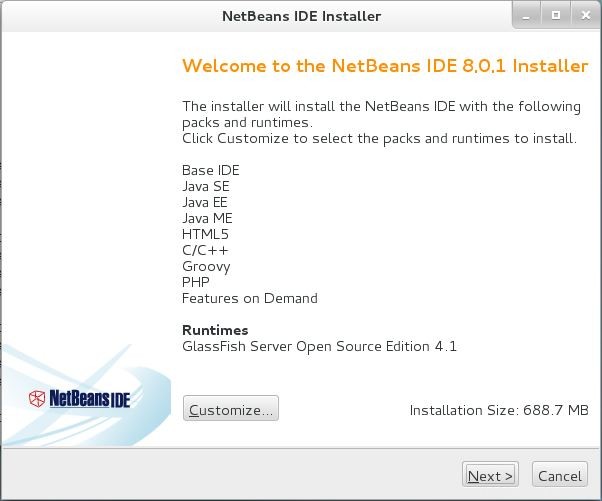
Accepter le contrat de licence.
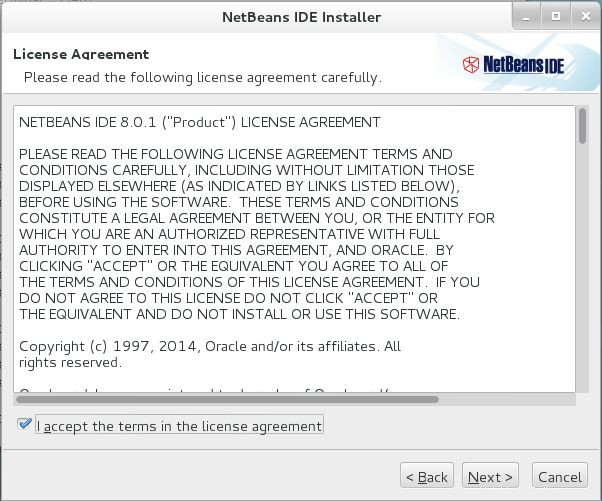
Acceptez le contrat de licence pour installer JUnit.
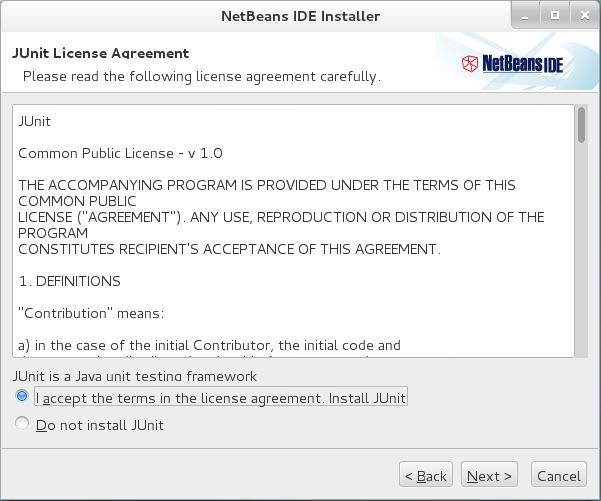
Choisissez l'emplacement d'installation de NetBeans IDE 8.0.1 et l'emplacement où JDK est installé. Le programme d'installation le détectera automatiquement.
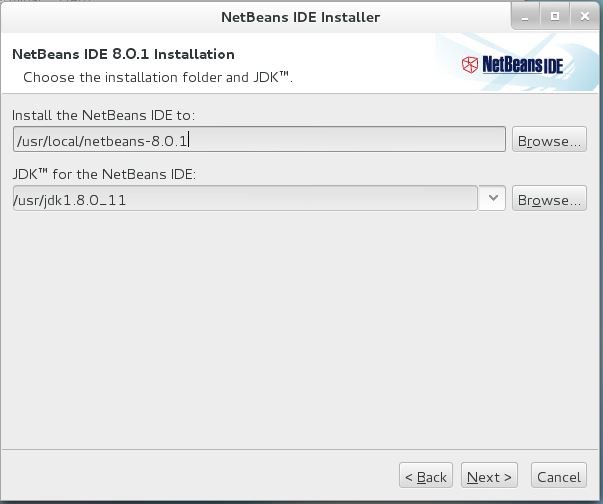
Choisissez l'emplacement d'installation de GlassFish Server.
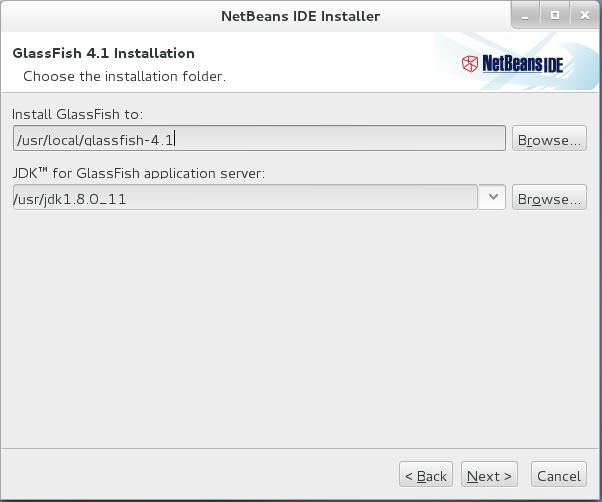
Cliquez sur Installer pour commencer l'installation.
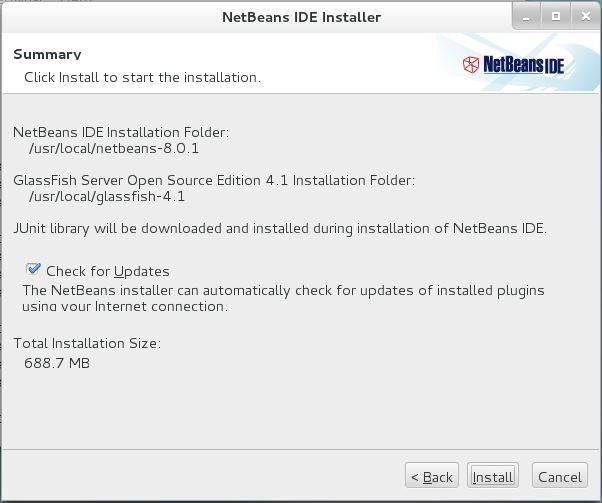
L'installation est en cours.
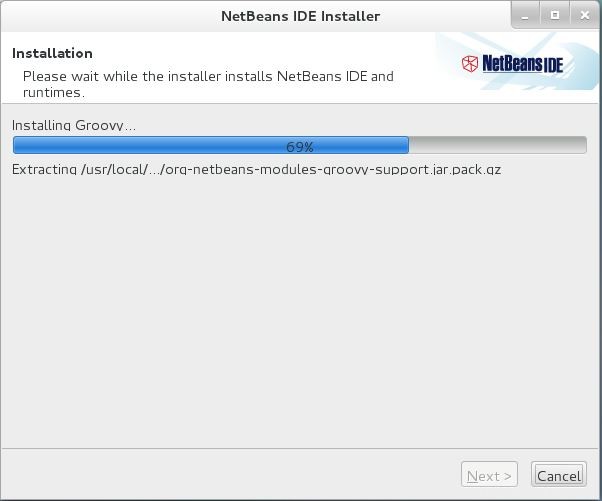
Cliquez sur Terminer.
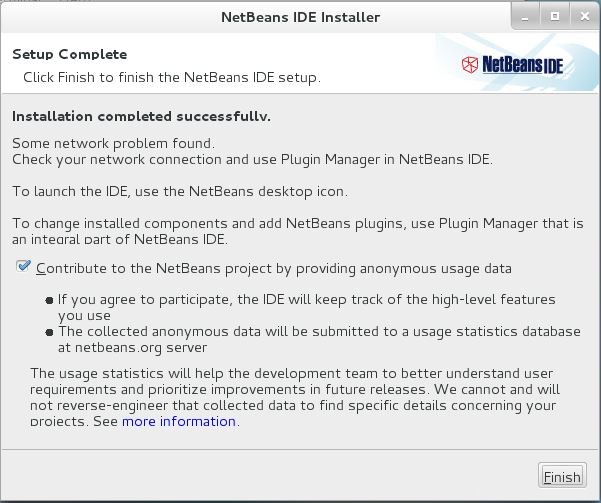
Démarrer l'IDE NetBeans 8.0.1
Démarrez Netbeans (Applications —> Programmation —> NetBeans IDE 8.0.1).
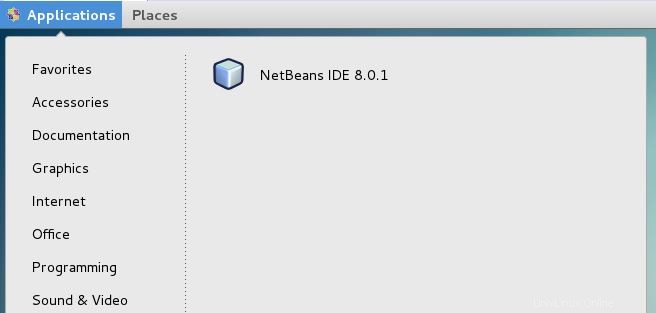
Ou depuis le répertoire installé.
# /usr/local/netbeans-8.0.1/bin/netbeansVous arriverez à la maison de NetBeans IDE 8.0.1, confirmez la version installée en allant dans Aide —> À propos.
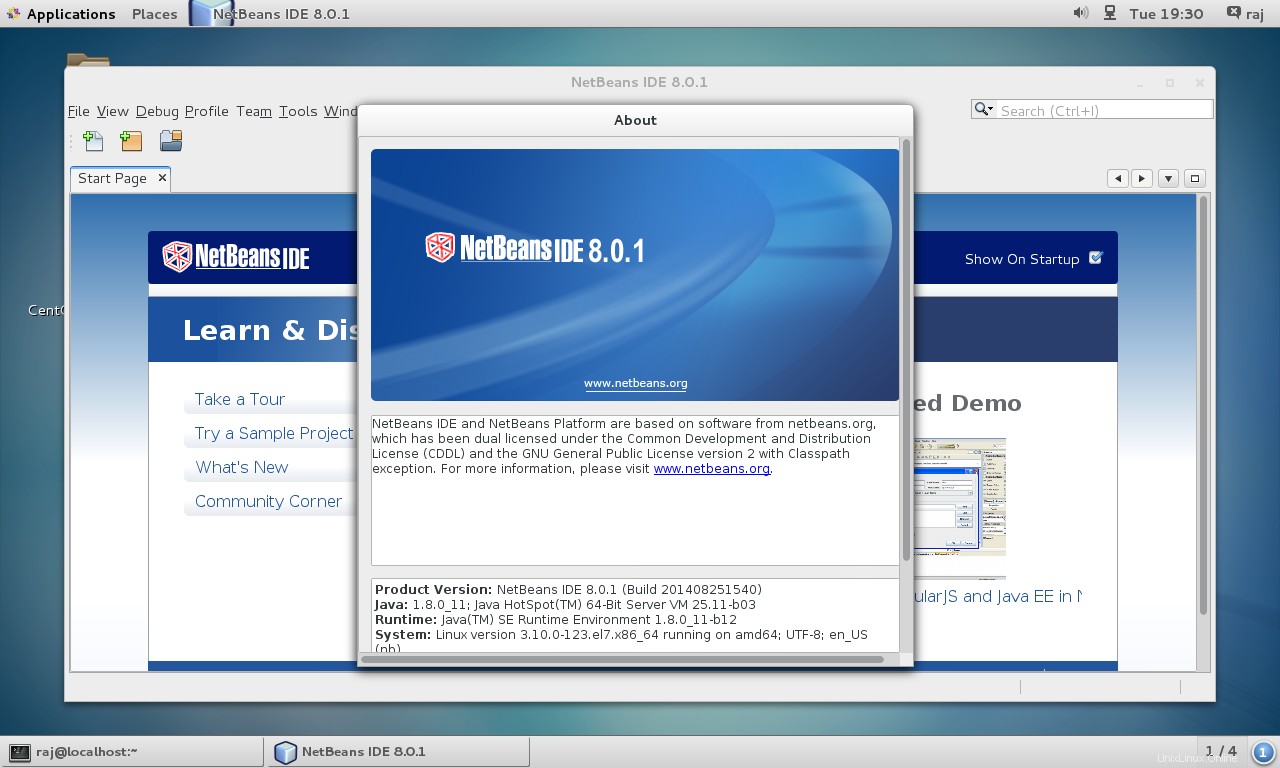
C'est tout.